IPv4 주소 설정
1660-00W
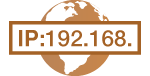 |
|
DHCP와 같은 동적 IP 주소 할당 프로토콜을 통해 기기의 IPv4 주소를 자동으로 할당하거나 또는 직접 입력할 수 있습니다. 기기를 유선 LAN에 연결할 경우 LAN 케이블의 커넥터가 포트에 완전히 삽입되었는지 확인하십시오(유선 LAN에 연결). 필요에 따라 네트워크 연결을 테스트할 수 있습니다.
|
IPv4 주소 설정
1
홈 화면에서 <메뉴>를 선택합니다. 홈 화면
2
<환경 설정>  <네트워크>을 선택합니다.
<네트워크>을 선택합니다.
 <네트워크>을 선택합니다.
<네트워크>을 선택합니다.로그인 화면이 나타나면 올바른 ID와 PIN을 입력합니다. 기기에 로그인
3
<TCP/IP 설정>  <IPv4 설정>
<IPv4 설정>  <IP 주소 설정>을 선택합니다.
<IP 주소 설정>을 선택합니다.
 <IPv4 설정>
<IPv4 설정>  <IP 주소 설정>을 선택합니다.
<IP 주소 설정>을 선택합니다.4
IP 주소 설정을 구성합니다.
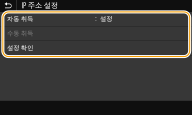
<자동 취득>
DHCP 프로토콜을 통해 IP 주소를 자동으로 할당하려면 선택합니다. <설정>이 표시되면 자동 주소 지정이 활성화됩니다.
DHCP 프로토콜을 통해 IP 주소를 자동으로 할당하려면 선택합니다. <설정>이 표시되면 자동 주소 지정이 활성화됩니다.
<수동 취득>
IP 주소를 직접 입력하여 IP 주소 설정을 구성하려면 선택합니다. 이 옵션을 선택하려면 자동 획득이 <해제>로 설정되어 있어야 합니다.
IP 주소를 직접 입력하여 IP 주소 설정을 구성하려면 선택합니다. 이 옵션을 선택하려면 자동 획득이 <해제>로 설정되어 있어야 합니다.
<설정 확인>
현재 IP 주소 설정을 보려면 선택합니다.
현재 IP 주소 설정을 보려면 선택합니다.
 자동으로 IP 주소 할당
자동으로 IP 주소 할당
|
1
|
<자동 취득>을 선택합니다.
|
|
2
|
프로토콜을 선택합니다.
 터치 패널 모델 터치 패널 모델<자동 취득>에서 <설정>을 선택하고 <프로토콜 선택>
 <DHCP>를 선택합니다. <DHCP>를 선택합니다. 흑백 LCD 모델 흑백 LCD 모델<프로토콜 선택>
 <DHCP>를 선택합니다. <DHCP>를 선택합니다. IP 주소 할당에 DHCP/BOOTP/RARP를 사용하지 않는 경우
<해제>를 선택합니다. <DHCP>를 사용할 수 없을 때 이러한 서비스를 선택하게 되면 네트워크에서 이러한 서비스를 위한 네트워크를 검색하는 데 시간과 통신 자원을 낭비하게 됩니다.
|
|
3
|
<자동 IP>가 <설정>으로 지정되었는지 확인합니다.
<해제>가 선택된 경우 설정을 <설정>으로 변경합니다.
|
|
4
|
<확정>을 선택합니다.
|

DHCP를 통해 할당된 IP 주소는 자동 IP를 통해 획득한 주소보다 우선 적용됩니다.
 수동으로 IP 주소 입력
수동으로 IP 주소 입력
|
1
|
자동 획득을 비활성화하는 설정을 구성합니다.
 터치 패널 모델 터치 패널 모델<자동 취득> 선택 후 <자동 취득>에서 <해제>
 <확정>을 선택합니다. <확정>을 선택합니다. 흑백 LCD 모델 흑백 LCD 모델<자동 취득>을 선택하고 <프로토콜 선택>과 <자동 IP>를 모두 <해제>로 설정하십시오.
|
|
2
|
<수동 취득>을 선택합니다.
|
|
3
|
IP 주소, 서브넷 마스크, 게이트웨이 주소(또는 기본 게이트웨이)를 지정합니다.
 터치 패널 모델 터치 패널 모델<IP 주소>, <서브넷 마스크> 및 <게이트웨이 주소>를 입력하고 <확정>을 선택합니다.
 흑백 LCD 모델 흑백 LCD 모델숫자 키를 사용하여 각 화면에 값을 입력하고
 을 누릅니다. 을 누릅니다. |
5
터치 패널 모델에 대해 <확인>을 선택합니다.
6
기기를 다시 시작합니다.
기기를 끄고 10초 이상 기다린 다음 다시 켜십시오.
 |
설정이 올바른지 확인컴퓨터에 리모트 UI 화면이 표시되는지 확인합니다(리모트 UI 시작). 컴퓨터를 사용할 수 없는 경우 조작 패널을 사용하여 연결상태를 확인할 수 있습니다(네트워크 연결 테스트).
프린터 드라이버 설치 후 IP 주소를 변경한 경우새로운 포트를 추가해야 합니다. 프린터 포트 구성
|
네트워크 연결 테스트
1
홈 화면에서 <메뉴>를 선택합니다. 홈 화면
2
<환경 설정>  <네트워크>을 선택합니다.
<네트워크>을 선택합니다.
 <네트워크>을 선택합니다.
<네트워크>을 선택합니다.로그인 화면이 나타나면 올바른 ID와 PIN을 입력합니다. 기기에 로그인
3
<TCP/IP 설정>  <IPv4 설정>
<IPv4 설정>  <PING 명령>을 선택합니다.
<PING 명령>을 선택합니다.
 <IPv4 설정>
<IPv4 설정>  <PING 명령>을 선택합니다.
<PING 명령>을 선택합니다.4
네트워크에 있는 다른 장치의 IPv4 주소를 입력하고 <확정>( )을 누릅니다.
)을 누릅니다.
 )을 누릅니다.
)을 누릅니다.연결이 제대로 설정되면 <호스트로부터 응답이 있었습니다.>이 표시됩니다.